Mengajar Ibu Hari | Cara Membuat Kop Surat
Assalamu'alaikum wr.wb
A. Pendahuluan
Alhamdulillah kali ini kita masih diberi kesempatan untu bertemu meski dalam sebuah tulisan. Kali ini saya akan share sedikit pengalaman yang saya lakukan dalam hari ini yaitu mengajar Ibu Hari Hastuti membuat Kop Surat mengunakan MS Word.
B. Latar Belakang
Microsoft Word adalah perangkat lunak pengolah kata andalan Microsoft. Sedangkan secara umum, Microsoft Word adalah sebuah program aplikasi pengolah data berupa huruf / kata yang biasa digunakan untuk membuat laporan, membuat dokumen, dan lain lain.
C. Maksud dan Tujuan
Memudahkan untuk membuat Kop Surat dengan baik dan Benar.
D. Pembahasan
Berikut adalah langkah-langkah membuat kop surat dengan logo dan teks di aplikasi microsoft word,
Cara Membuat Kop Surat
Ada banyak versi Microsoft Word yang bisa kita gunakan, tapi proses pembuatan kop surat di semua versi hampir sama. Berikut cara membuat kop surat di Microsoft Word 2007;1). Buka aplikasi Microsoft Word
2). Atur margin dokumen, dan jenis ukuran kertas yang akan digunakan. Untuk latihan kali ini margin dokumen left: 3, right:2,5, top: 2,5, bottom:2,5 ukuran kertas Legal
3). Klik dua kali pada bagian atas dokumen untuk mengaktifkan fungsi Header. Kemudian beri centang Different First Page fungsinya agar kop surat hanya muncul di halaman pertama saja.

4). Tulis profil perusahaan / instansi anda, seperti contoh dibawah ini. Atur posisi teks ditengah menggunakan align center.

5). Masukan Logo Instansi disebelah teks profil instansi, dengan cara klik menu Insert, pilih Picture dan cari lokasi penyimpanan Logo instansi anda. Kemudian setelah logo tampil, agar Logo mudah diatur posisinya, klik kanan pada logo pilih Text Wrapping – pilih In Front of Text.


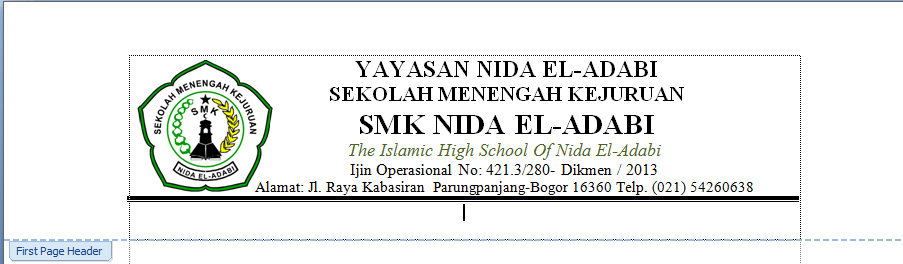
E. Refrensi
- Cara Membuat Kop Surat di Microsoft Word
- Cara Membuat Surat di Microsoft Word
- Cara Membuat dan Mengeprint Kop Amplop di Microsoft Word
F. Kesimpulan
Inilah hasil dari pembuatan Kop surat yang saya ajarkan kepada Ibu Hari Hastuti. Tetapi Gambar tidak valid dikarnakan hanya sebagai contoh.
G. Penutup
Sekian yang dapat saya post kan hari ini mohon ma'af apabila ada kesalahan kata atau kalimat. Semoga dapat bermanfa'at.





0 comments:
Posting Komentar